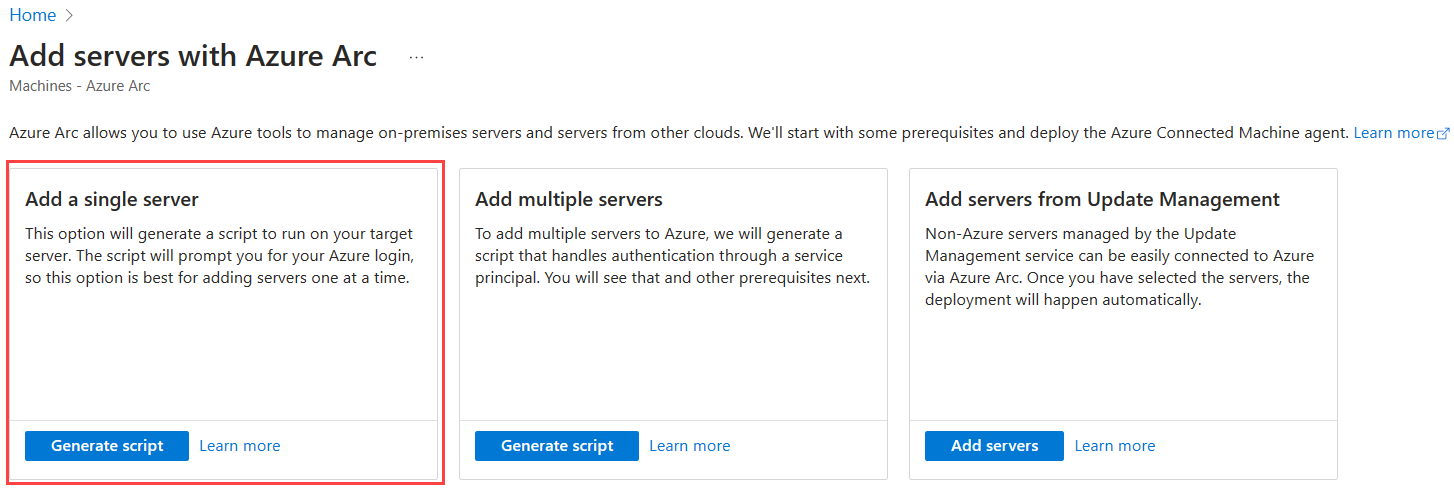빠른 시작: Azure Arc 지원 서버를 사용하여 하이브리드 머신 연결
Azure Arc 지원 서버를 사용하면 온-프레미스, 에지, 다중 클라우드 환경에서 호스트되는 Windows 컴퓨터와 Linux 컴퓨터를 관리하고 제어할 수 있습니다.
이 빠른 시작에서는 Azure Arc 지원 서버를 통해 관리할 수 있도록 Azure 외부에 호스트된 Windows 컴퓨터나 Linux 컴퓨터에서 Azure Connected Machine 에이전트를 배포하고 구성합니다.
팁
샘플/연습 환경에서 작업을 시도하려면 Azure Arc Jumpstart를 빠르게 시작하세요.
필수 조건
- 활성 구독이 있는 Azure 계정. 체험 계정을 만듭니다.
- 컴퓨터에 Connected Machine 에이전트를 배포하려면 에이전트를 설치하고 구성하기 위한 관리자 권한이 있어야 합니다. Linux에서는 이 작업에 루트 계정을 사용하고 Windows에서는 로컬 관리자 그룹의 멤버인 계정을 사용합니다.
- Microsoft.HybridCompute, Microsoft.GuestConfiguration, Microsoft.HybridConnectivity, Microsoft.AzureArcData 리소스 공급자를 구독에 등록해야 합니다. 이러한 리소스 공급자를 미리 등록하세요.
- 시작하기 전에 에이전트 필수 구성 요소를 검토하고 다음을 확인해야 합니다.
- 대상 머신에서 지원되는 운영 체제가 실행되고 있어야 합니다.
- 사용자의 계정에는 필수 Azure 기본 제공 역할이 있습니다.
- 컴퓨터가 지원되는 지역에 있는지 확인합니다.
- Linux 호스트 이름 또는 Windows 컴퓨터 이름이 예약 단어 또는 상표를 사용하지 않는지 확인합니다.
- 머신이 인터넷을 통해 통신하기 위해 방화벽 또는 프록시 서버를 통해 연결되는 경우 나열된 URL이 차단되지 않는지 확인합니다.
설치 스크립트 생성
Azure Portal을 사용하여 에이전트 다운로드 및 설치를 자동화하고 Azure Arc와의 연결을 설정하는 스크립트를 만듭니다.
Azure Arc를 사용하여 서버를 추가하려면 Azure Portal 페이지로 이동합니다. 단일 서버 추가 타일을 선택한 다음, 스크립트 생성을 선택합니다.
참고 항목
포털에서 "서버 - Azure Arc"를 검색하여 선택한 다음, +추가를 선택하여 이 페이지에 도달할 수도 있습니다.
기본 사항 페이지에서 다음 값을 제공합니다.
- Azure 내에서 컴퓨터를 관리하려는 구독 및 리소스 그룹을 선택합니다.
- 지역에서 서버의 메타데이터가 저장될 Azure 지역을 선택합니다.
- 운영 체제에서 연결하려는 서버의 운영 체제를 선택합니다.
- 연결 방법에서 Azure Connected Machine 에이전트가 인터넷에 연결하는 방법을 선택합니다. 프록시 서버를 선택한 경우 프록시 서버 IP 주소를 입력하거나 컴퓨터에서 사용할 이름과 포트 번호를
http://<proxyURL>:<proxyport>형식으로 입력합니다. - 다음을 선택합니다.
태그 페이지에서 제안된 기본 실제 위치 태그를 검토하고 값을 입력하거나 표준을 지원하는 사용자 지정 태그를 하나 이상 지정합니다. 그런 후 다음을 선택합니다.
다음 스크립트 다운로드 또는 복사 섹션에서 스크립트를 검토합니다. 변경하려면 이전 단추를 사용하여 돌아가서 선택 사항을 업데이트합니다. 그렇지 않으면 다운로드를 선택하여 스크립트 파일을 저장합니다.
스크립트를 사용하여 에이전트 설치
이제 스크립트를 생성했으므로 다음 단계는 Azure Arc에 온보딩하려는 서버에서 스크립트를 실행하는 것입니다. 스크립트는 Microsoft 다운로드 센터에서 Connected Machine 에이전트를 다운로드하고, 서버에 에이전트를 설치하고, Azure Arc 지원 서버 리소스를 만들어 에이전트와 연결합니다.
서버의 운영 체제에 대해 아래 단계를 따릅니다.
Windows 에이전트
서버에 로그인합니다.
관리자 권한 64비트 PowerShell 명령 프롬프트를 엽니다.
스크립트를 복사한 폴더 또는 공유로 변경하고,
./OnboardingScript.ps1스크립트를 실행하여 서버에서 실행합니다.
Linux 에이전트
Azure와 직접 통신할 수 있는 대상 머신에 Linux 에이전트를 설치하려면 다음 명령을 실행합니다.
bash ~/Install_linux_azcmagent.sh또는 대상 머신이 프록시 서버를 통해 통신하는 경우 다음 명령을 실행합니다.
bash ~/Install_linux_azcmagent.sh --proxy "{proxy-url}:{proxy-port}"
Azure Arc 연결 확인
에이전트가 설치되고 Azure Arc 사용 서버에 연결하도록 구성되면 Azure Portal로 이동하여 서버가 성공적으로 연결되었는지 확인합니다. Azure Portal에서 머신을 확인합니다.
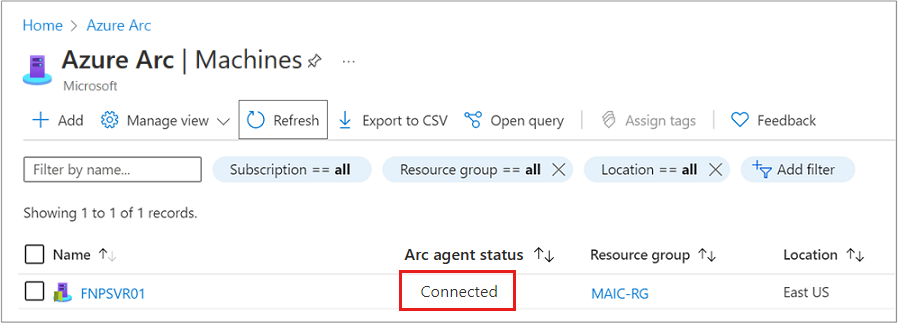
팁
필요에 따라 이러한 단계를 반복하여 추가 컴퓨터를 온보딩할 수 있습니다. 또한 대규모로 컴퓨터를 온보딩하도록 설계된 여러 방법을 포함하여 에이전트를 배포하기 위한 다양한 다른 옵션을 제공합니다. 자세한 내용은 Azure Connected Machine 에이전트 배포 옵션을 참조하세요.
다음 단계
Linux 또는 Windows 하이브리드 머신을 사용하도록 설정하고 서비스에 성공적으로 연결되었으므로 Azure의 규정 준수를 이해하도록 Azure Policy를 사용할 수 있습니다.
Log Analytics 에이전트가 설치되어 있지 않은 Azure Arc 지원 서버 사용 머신을 확인하는 방법을 알아보려면 다음 자습서를 계속 진행합니다.